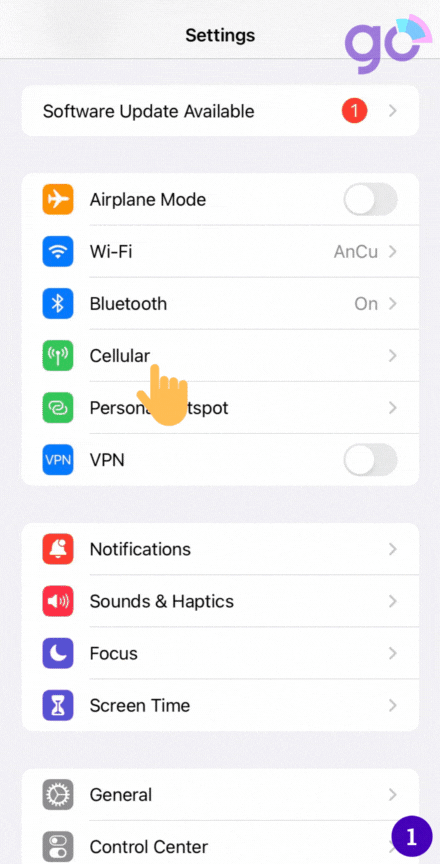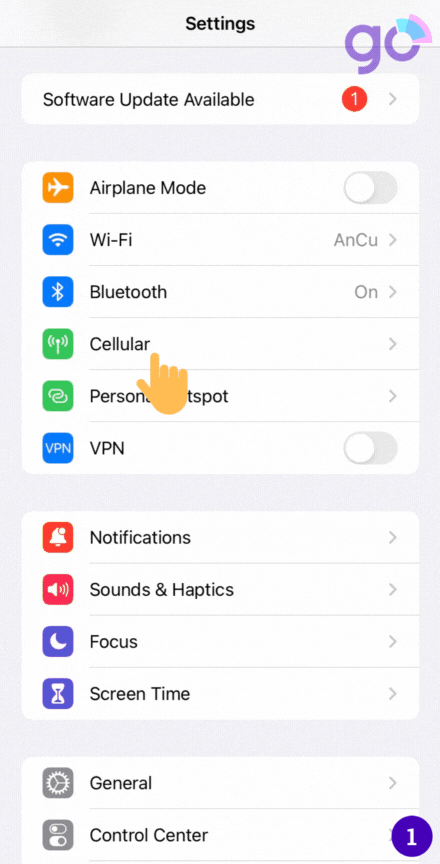Pasos a seguir:
- Instala tu eSIM el día antes de viajar y actívala durante tu vuelo o cuando llegues a tu destino.
- Selecciona el tipo de dispositivo en el que vas a instalar un eSIM (iPhone, Samsung, Google Pixel)
- Sigue los pasos de Instalación con código QR si tienes el código en otro dispositivo para escanear.
- Sigue los pasos de Instalación manual si no puedes escanear el código QR.